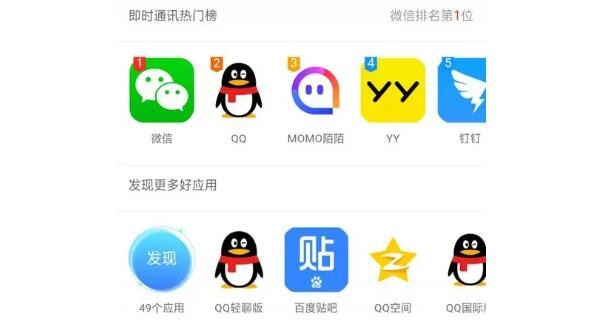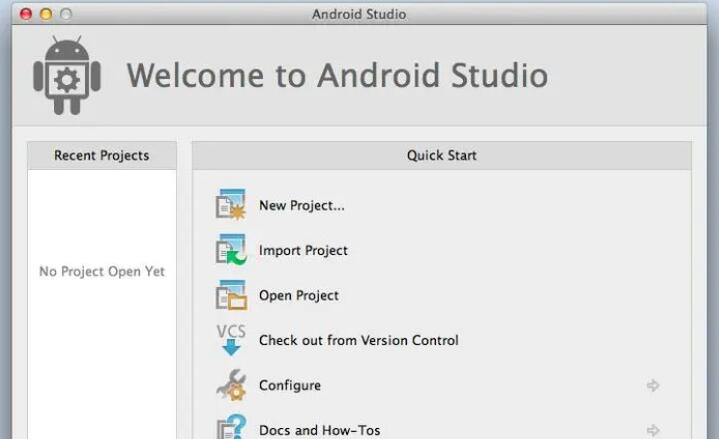Jenkins是一个基于Java开发的开源持续集成工具,可以自动化构建、测试和部署项目。它的灵活性和可扩展性使得它成为iOS开发中一个非常有用的工具。本篇文章将详细介绍如何使用Jenkins进行iOS项目的自动化打包。
1. 安装Jenkins
首先,你需要在你的服务器或本地机器上安装Jenkins。你可以从Jenkins的官方网站上下载最新的安装包,并按照指引进行安装。安装完成后,你可以通过浏览器访问Jenkins的管理页面。
2. 安装插件
在Jenkins的管理页面,你可以通过点击“插件管理”来安装需要的插件。对于iOS项目打包,你需要安装以下几个插件:
– Xcode Integration Plugin:这个插件提供了与Xcode项目的集成能力。
– Git Plugin:如果你的项目使用了Git作为版本控制工具,那么你也需要安装这个插件。
3. 配置Jenkins
在Jenkins的管理页面,你需要进行一些配置来告诉Jenkins如何处理你的iOS项目。
首先,点击左侧菜单栏的“全局工具配置”,找到“Xcode”部分。在这里,你需要指定Xcode的安装路径。你可以通过运行`xcode-select -p`命令来查看当前Xcode的安装路径,并将它填写到这里。
接下来,你需要配置Git的全局设置。点击左侧菜单栏的“系统设置”,找到“全局属性”部分。在这里,你可以设置Git的路径和全局的用户名和邮箱等信息。
4. 创建一个新的Jenkins项目
在Jenkins的管理页面,点unity打包ios工程击左侧菜单栏的“新建任务”来创建一个新的Jenkins项目。给项目起一个名称,并选择“构建一个自由风格的软件项目”。
在项目的配置页面,你需要进行以下配置:
– 源码管理:选择你的项目所使用的版本控制系统,如Git。然后填写你的项目的仓库地址、分支等信息。
– 构建触发器:选择一个触发构建的方式,比如定时触发、代码提交触发等。
– 构建环境:选择iOS项目所使用的Xcode版本。
– 构建:在构建部分,你需要指定构建命令。对于iOS项目,一般是使用xcodebuild命令进行构建。你可以在构建命令中指定构建的scheme、配置等参数。
– 构建后操作:在构建后操作中,你可以选择一些

附加操作,比如发送邮件、上传到测试环境等。
5. 运行Jenkins项目
配置完成后,保存并启动Jenkins项目。Jenkins会根据你的配置,定期或根据触发条件来触发项目的构建。你可以在项目的构建历史中查看每次构建的结果和日志。
通过以上步骤,你可以通过Jenkins实现iOS项目的自动化打包。它能够帮助你节省时间,提高工作效率,同时确保每次构建的ios源代码打包一致性和质量。希望本篇文章对你有所帮助!

 H5 APP
H5 APP